win10系统任务栏透明度调节方法分享
win10系统任务栏透明度调节方法分享。win10桌面下方的任务栏是可以进行透明度调节的,我们可以去将它的透明度进行降低,这样的作用是可以让我们的桌面壁纸显示出来,看起来更加的具有整体感,更美观。接下来看看调节的方法吧。
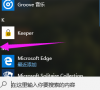
更新日期:2021-11-17
来源:纯净之家
win10系统的设置更体现与用户的友好互动,包括调整桌面以及个性自定义,比如透明的任务栏,让整个桌面更加美观。但是在正常情况下,任务栏并不是透明的,需要自己调整,下边小编就给大家介绍下设置的方法。
win10任务栏透明设置
1、桌面点击右键,选择”个性化“设置,找到颜色,选择右侧透明效果选项,开启。
2、按 WIN+R 组合键,输入regedit,打开注册表,找到HKEY_LOCAL_MACHINESOFTWAREMicrosoftWindowsCurrentVersionExplorerAdvanced项。
3、选中Advanced后,在右侧的区域,新建DWORD32位值,在弹出窗口,输入名称:UseOLEDTaskbarTransparency,完成项值命名后,把默认的值”0“改为”1“,再点击”确定“即可。
4、这样,整体的任务栏就能显示透明效果了,但是完全透明的话,需要借助第三方软件,比如TranslucentTB。
win10系统任务栏透明度调节方法分享
win10系统任务栏透明度调节方法分享。win10桌面下方的任务栏是可以进行透明度调节的,我们可以去将它的透明度进行降低,这样的作用是可以让我们的桌面壁纸显示出来,看起来更加的具有整体感,更美观。接下来看看调节的方法吧。
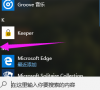
怎么让Win10任务栏透明?Win10任务栏变透明的方法
Win10系统上线以来,个性化设置受到了很多用户的喜欢,为了让桌面壁纸更加美观大方,我们可以设置任务栏透明化,如果还不清楚怎么操作的用户,可以参考本期小编带来的Win10任务栏变透明的方法,希望能帮到大家。

win10任务栏透明怎么设置?
win10任务栏透明怎么设置?怎么让win10任务栏透明?让win10任务栏透明的方法.把任务栏设置成透明确实让电脑界面更好看了,有小伙伴就来问小编win10任务栏透明怎么设置.

win10任务栏透明怎么设置?不用软件怎么设置win10任务栏透明?
Win10任务栏怎么设置成透明的?不少朋友都想要把任务栏变成透明的,这里小编教给大家一个方法,不用下载任何的软件就可以让你的Win10任务栏变成透明,快来试试看吧。

Win10系统桌面背景图显示不出来解决方法
当Win10用户遇到桌面背景图无法显示的问题时,不知道怎么操作才能解决问题?首先,用户可以尝试重启Win10电脑,有时候简单的重启就能解决临时故障。如果重启后问题依旧,那么就需要调整桌面背景设置。接下来,小编将为大家详细介绍解决Win10系统桌面背景图显示不出来的方法步骤。

win10桌面回收站不见了怎么办?win10桌面回收站不见的解决方法
很多小伙伴打开电脑的时候发现桌面图标回收站不见了,可能是你不小心快捷键删除了,这个时候该如何恢复呢?今天小编教你们在个性化设置里恢复图标,以后都不用担心删除了图标无法恢复的问题,具体的步骤下面跟小编一起来看看吧。

Win10桌面图标大小怎么更改?Win10桌面图标大小更改的方法
哎呀,有时候我们在用 Win 10 系统的时候,会发现桌面图标有时候太大或者太小了,这时候要怎么办呢?其实啊,我们只要在 Win 10 桌面空白的地方点右键就可以改变桌面图标的大小啦,可以选择大图标、中图标或者小图标哦!而且还可以通过按住鼠标和按键来快速调整桌面图标的大小呢!

win10开始菜单居中如何恢复?win10开始菜单位置调整
win10开始菜单居中如何恢复?我们在使用win10系统的时候会遇到开始菜单在中间的情况,那么这是怎么回事?用户们可以直接的使用设置应用来进行操作就可以了。下面就让本站来为用户们来为用户们来仔细的介绍一下win10开始菜单位置调整吧。

win10系统电脑桌面图标异常无法显示怎么解决?
win10系统电脑桌面图标异常无法显示怎么解决?通常我们桌面图标都会显示软件对应的logo,可是有些用户启动后发现全部显示异常了,虽然不会影响使用,但是看起来很不美观,关于这个问题我们应该如何解决呢,今日的win10教程就来为广大用户们进行解答,接下来让我们一起来看看完整的设置步骤吧。

win10桌面不能新建文件夹怎么办?win10桌面无法新建文件夹解决方法
在桌面新建文件夹是我们很多人都会有的使用操作,而在部分win10系统中,却不能够在桌面新建文件夹,尝试几次都是以失败告终,那么这个问题应该如何解决呢,本期的win10教程就来为广大用户们进行解答,接下来让我们一起来看看详细的解决步骤吧。

win10桌面出现很多数字怎么办?win10桌面出现很多数字详解
我们在使用win10电脑的时候会遇到桌面图标突然间出现数字的情况,那么win10桌面出现很多数字这几个问题要怎么解决?用户们可以直接的选择此电脑下的属性,然后找到高级系统设置来进行操作就可以了。下面就让本站小编来为用户们来仔细的介绍一下win10桌面出现很多数字详解吧。

window10如何改变桌面文件路径?win10更改桌面文件存储路径方法
不少的用户们想把桌面路径修改到其他盘里,这样子就算是磁盘满了也不会影响到系统的正常运行,但是window10如何改变桌面文件路径?用户们可以直接的打开属性界面下的位置,然后选择移动来进行操作就可以了。下面就让本站来为用户们来仔细的介绍一下win10更改桌面文件存储路径方法吧。

win10桌面主题背景无法填满整个屏幕怎么解决?
win10桌面主题背景无法填满整个屏幕怎么解决?许多用户都会按照自己的喜好来设置喜欢的桌面背景,在保存应用后,发现这个主题背景无法填满整个屏幕,四周都还会有很多的黑边出现,那么我们应该要如何设置才能够全屏显示呢,本期的win10教程就来和大伙分享详细的解决方法,一起来看看具体的操作步骤吧。

win10怎么关闭桌面日历?win10桌面日历关闭方法
有些win10系统用户桌面一直会出现日历显示,就会对某一些区域进行遮挡,想要更好的查看就需要一直移动,有些小伙伴为了一劳永逸,想要了解看如何关闭桌面日历,针对大伙提出的问题,今日的win10教程就来和广大用户们分享解决方法,接下来就让我们一起来看看详细的操作步骤吧。

win10死机鼠标能动什么都打不开怎么办?win10死机鼠标能动详解
我们在使用win10系统的时候有时候会遇到电脑死机的情况,特别是出现电脑死机但是鼠标可以动的情况,那么win10死机鼠标能动什么都打不开怎么办?下面就让本站来为用户们来仔细的介绍一下win10死机鼠标能动详解吧。
